win11关闭自动亮度的方法 win11怎么取消自动调节亮度
更新时间:2023-02-13 15:34:55作者:jiang
我们使用的手机基本都具备自动调节亮度的功能,其实电脑也有自带调节屏幕亮度的功能,会根据实际环境而自动变暗或变亮。不过许多win11用户不喜欢这个功能,那么win11专业版怎么取消自动调节亮度功能呢?其实设置方法不难,这边小编就来和大家介绍win11怎么取消自动调节亮度。
win11怎么取消自动调节亮度:
1、右键底部开始菜单打开“设置”。
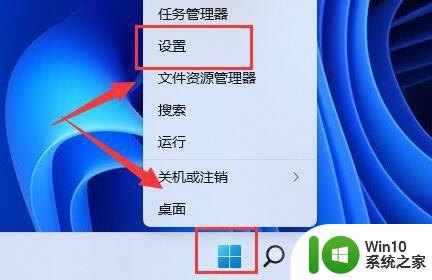
2、在左上角搜索“电源”,选择“显示所有结果”。
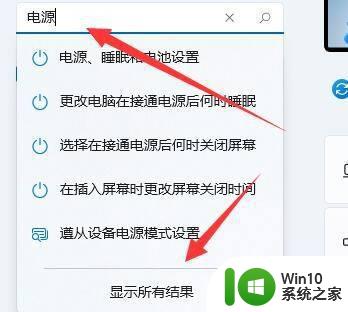
3、打开右边列表最下面的“编辑电源计划”。
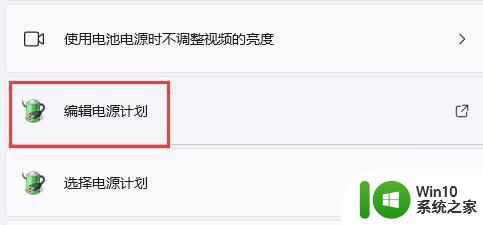
4、点开“更改高级电源设置”。
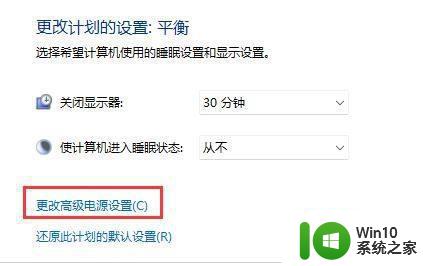
5、在显示选项下,将“启用自适应亮度”选项“关闭”就可以了。
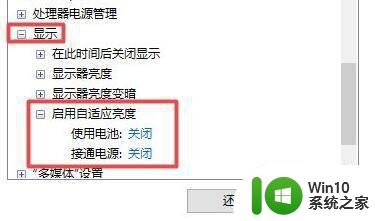
以上就是win11关闭自动亮度的方法的方法,如果你不需要自动屏幕亮度调节功能,就可以通过上面的步骤来取消掉。
win11关闭自动亮度的方法 win11怎么取消自动调节亮度相关教程
- win11屏幕亮度自动调节怎么办 win11自动调整屏幕亮度如何取消
- win11设置自动调节亮度的方法 win11怎么设置自动亮度调节
- win11屏幕自动变暗如何关闭 如何解决windows11自动亮度调节问题
- 开启win11自动亮度调节功能的方法 win1如何设置自动亮度调节功能
- win11屏幕亮度自动变暗怎么办 win11屏幕亮度变暗解决方法
- 详解win11调节屏幕亮度的方法 win11亮度调节快捷键是什么
- win11电脑亮度调节没反应解决方法 win11亮度调节失灵怎么办
- win11调节不了屏幕亮度怎么解决 win11亮度无法调节怎么办
- win11 亮度调节 win11屏幕亮度调节方法
- win11系统调节屏幕亮度的方法 win11如何调低亮度
- win11调节屏幕亮度没反应怎么办 win11亮度调节无效怎么解决
- win11系统如何调整屏幕亮度 Win11如何调节屏幕亮度亮度
- win11系统启动explorer.exe无响应怎么解决 Win11系统启动时explorer.exe停止工作如何处理
- win11显卡控制面板不见了如何找回 win11显卡控制面板丢失怎么办
- win11安卓子系统更新到1.8.32836.0版本 可以调用gpu独立显卡 Win11安卓子系统1.8.32836.0版本GPU独立显卡支持
- Win11电脑中服务器时间与本地时间不一致如何处理 Win11电脑服务器时间与本地时间不同怎么办
win11系统教程推荐
- 1 win11安卓子系统更新到1.8.32836.0版本 可以调用gpu独立显卡 Win11安卓子系统1.8.32836.0版本GPU独立显卡支持
- 2 Win11电脑中服务器时间与本地时间不一致如何处理 Win11电脑服务器时间与本地时间不同怎么办
- 3 win11系统禁用笔记本自带键盘的有效方法 如何在win11系统下禁用笔记本自带键盘
- 4 升级Win11 22000.588时提示“不满足系统要求”如何解决 Win11 22000.588系统要求不满足怎么办
- 5 预览体验计划win11更新不了如何解决 Win11更新失败怎么办
- 6 Win11系统蓝屏显示你的电脑遇到问题需要重新启动如何解决 Win11系统蓝屏显示如何定位和解决问题
- 7 win11自动修复提示无法修复你的电脑srttrail.txt如何解决 Win11自动修复提示srttrail.txt无法修复解决方法
- 8 开启tpm还是显示不支持win11系统如何解决 如何在不支持Win11系统的设备上开启TPM功能
- 9 华硕笔记本升级win11错误代码0xC1900101或0x80070002的解决方法 华硕笔记本win11升级失败解决方法
- 10 win11玩游戏老是弹出输入法解决方法 Win11玩游戏输入法弹出怎么办
win11系统推荐
- 1 win11系统下载纯净版iso镜像文件
- 2 windows11正式版安装包下载地址v2023.10
- 3 windows11中文版下载地址v2023.08
- 4 win11预览版2023.08中文iso镜像下载v2023.08
- 5 windows11 2023.07 beta版iso镜像下载v2023.07
- 6 windows11 2023.06正式版iso镜像下载v2023.06
- 7 win11安卓子系统Windows Subsystem For Android离线下载
- 8 游戏专用Ghost win11 64位智能装机版
- 9 中关村win11 64位中文版镜像
- 10 戴尔笔记本专用win11 64位 最新官方版